жӮЁеҘҪпјҢзҷ»еҪ•еҗҺжүҚиғҪдёӢи®ўеҚ•е“ҰпјҒ
жӮЁеҘҪпјҢзҷ»еҪ•еҗҺжүҚиғҪдёӢи®ўеҚ•е“ҰпјҒ
иҝҷзҜҮж–Үз« дё»иҰҒд»Ӣз»ҚвҖңwin7д»»еҠЎз®ЎзҗҶеҷЁpidеҰӮдҪ•жҳҫзӨәвҖқзҡ„зӣёе…ізҹҘиҜҶпјҢе°Ҹзј–йҖҡиҝҮе®һйҷ…жЎҲдҫӢеҗ‘еӨ§е®¶еұ•зӨәж“ҚдҪңиҝҮзЁӢпјҢж“ҚдҪңж–№жі•з®ҖеҚ•еҝ«жҚ·пјҢе®һз”ЁжҖ§ејәпјҢеёҢжңӣиҝҷзҜҮвҖңwin7д»»еҠЎз®ЎзҗҶеҷЁpidеҰӮдҪ•жҳҫзӨәвҖқж–Үз« иғҪеё®еҠ©еӨ§е®¶и§ЈеҶій—®йўҳгҖӮ
1гҖҒйј ж ҮеҸій”®зӮ№еҮ»д»»еҠЎж ҸпјҢзӮ№йҖүвҖңеҗҜеҠЁд»»еҠЎз®ЎзҗҶеҷЁвҖқгҖӮ

2гҖҒеј№еҮәд»»еҠЎз®ЎзҗҶеҷЁзӘ—еҸЈгҖӮ
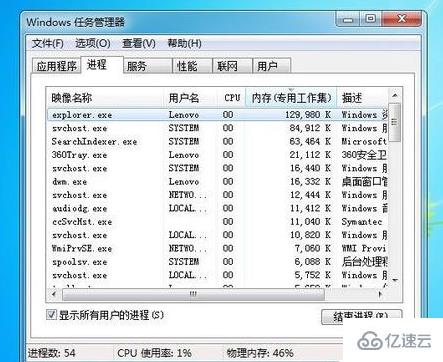
3гҖҒзӮ№еҮ»вҖңжҹҘзңӢвҖқпјҢ然еҗҺзӮ№еҮ»вҖңйҖүжӢ©еҲ—вҖқгҖӮ
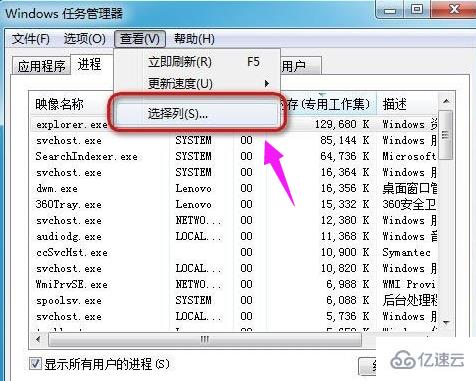
4гҖҒеј№еҮәйҖүжӢ©иҝӣзЁӢйЎөеҲ—зҡ„зӘ—еҸЈгҖӮ
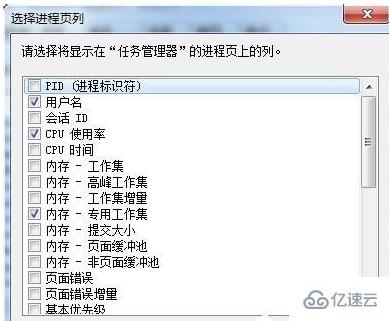
5гҖҒзӮ№йҖүвҖңPIDпјҲиҝӣзЁӢж ҮиҜҶз¬ҰпјүвҖқзҡ„еӨҚйҖүжЎҶгҖӮ
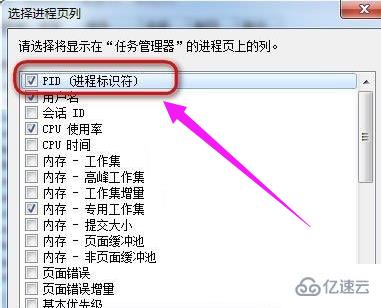
6гҖҒеӣһеҲ°еҲҡжүҚзҡ„д»»еҠЎз®ЎзҗҶеҷЁпјҢе°ұеҸҜд»ҘзңӢеҲ°PIDеҸ·зҡ„дёҖеҲ—ж•°жҚ®дәҶгҖӮ
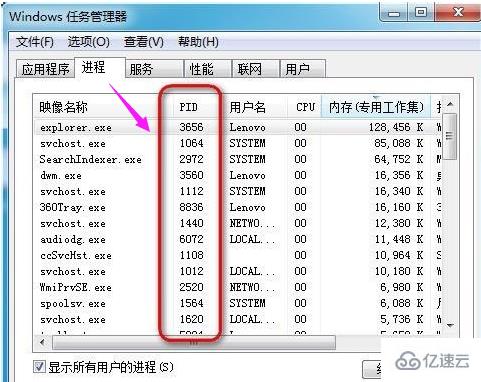
е…ідәҺвҖңwin7д»»еҠЎз®ЎзҗҶеҷЁpidеҰӮдҪ•жҳҫзӨәвҖқзҡ„еҶ…е®№е°ұд»Ӣз»ҚеҲ°иҝҷйҮҢдәҶпјҢж„ҹи°ўеӨ§е®¶зҡ„йҳ…иҜ»гҖӮеҰӮжһңжғідәҶи§ЈжӣҙеӨҡиЎҢдёҡзӣёе…ізҡ„зҹҘиҜҶпјҢеҸҜд»Ҙе…іжіЁдәҝйҖҹдә‘иЎҢдёҡиө„и®Ҝйў‘йҒ“пјҢе°Ҹзј–жҜҸеӨ©йғҪдјҡдёәеӨ§е®¶жӣҙж–°дёҚеҗҢзҡ„зҹҘиҜҶзӮ№гҖӮ
е…ҚиҙЈеЈ°жҳҺпјҡжң¬з«ҷеҸ‘еёғзҡ„еҶ…е®№пјҲеӣҫзүҮгҖҒи§Ҷйў‘е’Ңж–Үеӯ—пјүд»ҘеҺҹеҲӣгҖҒиҪ¬иҪҪе’ҢеҲҶдә«дёәдё»пјҢж–Үз« и§ӮзӮ№дёҚд»ЈиЎЁжң¬зҪ‘з«ҷз«ӢеңәпјҢеҰӮжһңж¶үеҸҠдҫөжқғиҜ·иҒ”зі»з«ҷй•ҝйӮ®з®ұпјҡis@yisu.comиҝӣиЎҢдёҫжҠҘпјҢ并жҸҗдҫӣзӣёе…іиҜҒжҚ®пјҢдёҖз»ҸжҹҘе®һпјҢе°Ҷз«ӢеҲ»еҲ йҷӨж¶үе«ҢдҫөжқғеҶ…е®№гҖӮ